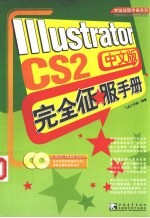
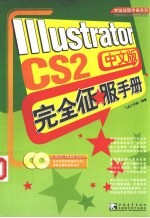
Illustrator CS2中文版完全征服手册PDF电子书下载
- 电子书积分:14 积分如何计算积分?
- 作 者:飞龙工作室编著
- 出 版 社:北京:中国青年出版社
- 出版年份:2007
- ISBN:7500671113
- 页数:406 页
第1章 Illustrator CS2基础入门 2
1.1 了解Illustrator CS2工作界面 2
1.1.1 标题栏 2
1.1.2 菜单栏 3
1.1.3 浮动面板 3
1.1.4 工作区 4
1.1.5 状态栏 4
1.1.6 工具箱 4
1.1.7 工具属性栏 6
1.2 了解图形的基本概念 7
1.2.1 矢量图和位图 7
1.2.2 常见文件格式 8
1.2.3 图形颜色模式 9
1.3 了解工具箱与浮动面板 10
1.3.1 显示/隐藏工具箱 10
1.3.2 显示/隐藏浮动面板 10
1.3.3 调整浮动面板的位置和大小 10
1.3.4 拆分与组合浮动面板 11
1.4 了解图形窗口显示操作 11
1.4.1 视图的显示方式 11
1.4.2 图形的缩放操作 13
1.4.3 抓手工具的使用 13
1.4.4 “导航器”面板 14
1.5 软件优化设置 14
1.5.1 设置快捷键 14
1.5.2 参数的预置 15
1.6 本章小结 21
1.7 本章习题 21
第2章 Illustrator CS2常用操作 24
2.1 标尺的设置与使用 24
2.1.1 设置坐标原点 24
2.1.2 设置标尺单位 25
2.1.3 显示与隐藏标尺 25
2.2 网格的设置与使用 26
2.2.1 设置网格属性 26
2.2.2 显示与隐藏网格 26
2.2.3 使用命令对齐网格 27
2.3 参考线的创建与使用 27
2.3.1 创建参考线 27
2.3.2 移动参考线 28
2.3.3 锁定与解锁参考线 28
2.3.4 清除与释放参考线 28
2.3.5 显示视图智能参考线 28
2.4 本章小结 29
2.5 本章习题 29
第3章 图形的绘制 32
3.1 使用基本线形工具绘制图形 32
3.1.1 使用直线段工具绘制线段 32
3.1.2 使用弧线工具绘制弧形线段 34
3.1.3 使用螺旋线工具绘制螺旋曲线 35
3.1.4 使用矩形网格工具绘制矩形网格 35
3.1.5 使用极坐标网格工具绘制网状图形 37
3.2 使用基本几何工具绘制图形 38
3.2.1 使用矩形工具绘制矩形 38
3.2.2 使用圆角矩形工具绘制圆角矩形 39
3.2.3 使用椭圆工具绘制椭圆图形 40
3.2.4 使用多边形工具绘制多边形图形 41
3.2.5 使用星形工具绘制星形图形 42
3.3 使用光晕工具制作闪耀效果 43
3.3.1 使用光晕工具制作光晕效果 43
3.3.2 使用光晕工具精确制作光晕效果 43
3.3.3 对图形光晕效果进一步进行编辑 45
3.4 使用钢笔工具精确绘制路径 45
3.4.1 认识路径与锚点 45
3.4.2 使用钢笔工具绘制直线 47
3.4.3 使用钢笔工具绘制曲线 48
3.4.4 使用钢笔工具绘制闭合路径 50
3.5 使用自由画笔工具绘制自由形状图形 50
3.5.1 使用铅笔工具绘制路径图形 50
3.5.2 使用平滑工具修饰绘制的路径 51
3.5.3 使用橡皮擦工具擦除绘制的路径 52
3.6 编辑路径 52
3.6.1 选择路径 53
3.6.2 添加与删除路径锚点 56
3.6.3 使用工具转换路径锚点 57
3.6.4 使用剪刀工具修剪路径 58
3.6.5 连接与平均路径 58
3.7 企业标志应用实例——壹信电子 60
3.7.1 绘制壹信电子标志的图形 61
3.7.2 添加壹信电子标志的文字效果 63
3.8 本章小结 64
3.9 本章习题 64
第4章 图形的选取 66
4.1 使用工具选取图形 66
4.1.1 使用选择工具选取图形 66
4.1.2 使用编组选取工具选择编组的图形 67
4.1.3 使用魔棒工具选择颜色相近的图形 68
4.1.4 使用套索工具选择图形 69
4.1.5 存储与编辑选择的对象 70
4.2 使用命令选取图形 71
4.2.1 使用“全部”命令选取图形 72
4.2.2 使用“反向”命令反选图形 72
4.2.3 使用“相同”命令选取图形 73
4.2.4 使用“重新选择”命令选取图形 74
4.2.5 使用“对象”命令选取图形 74
4.2.6 特殊选择图形 75
4.3 图形选取后的操作 76
4.3.1 锁定选择的图形 76
4.3.2 解锁锁定的图形 77
4.3.3 隐藏选择的图形 77
4.3.4 显示隐藏的图形 77
4.4 企业路杆竖旗应用实例——金月湾花园 78
4.4.1 制作金月湾花园路杆竖旗的骨架 78
4.4.2 制作金月湾花园路杆竖旗的背景图形 81
4.4.3 添加金月湾花园路杆竖旗的文字效果 84
4.5 本章小结 85
4.6 本章习题 86
第5章 图形的编辑 88
5.1 图形的基本操作 88
5.1.1 调整图形顺序 88
5.1.2 对图形进行编组 90
5.1.3 还原与重做操作 91
5.2 图形的剪切、复制与粘贴 91
5.2.1 剪切图形 91
5.2.2 复制图形 92
5.2.3 粘贴图形 92
5.3 图形的对齐与分布 92
5.3.1 “对齐”面板的应用 92
5.3.2 对齐图形 98
5.4 时尚插画应用实例——时尚美少女 98
5.4.1 绘制时尚美少女的头部图形 99
5.4.2 绘制时尚美少女的衣服 102
5.4.3 绘制时尚美少女的身体部分 104
5.5 本章小结 106
5.6 本章习题 106
第6章 图形的填充 108
6.1 对图形进行单色填充 108
6.1.1 使用实时上色工具填充图形 108
6.1.2 使用实时上色选择工具选择实时上色组中的对象 110
6.1.3 使用吸管工具吸取和填充图形颜色 111
6.2 对图形进行多色填充 112
6.2.1 使用渐变工具渐变填充图形 112
6.2.2 使用网格工具填充图形 114
6.2.3 对图形进行图案填充和自定义图案 116
6.3 使用面板填充图形 118
6.3.1 使用“颜色”面板填充图形 118
6.3.2 使用“渐变”面板填充图形 119
6.3.3 使用“色板”面板填充图形 122
6.3.4 使用“透明度”面板改变图形透明度与混合模式 123
6.4 创建和编辑图形混合效果 128
6.4.1 使用混合工具创建图形混合效果 128
6.4.2 设置图形混合选项 131
6.4.3 编辑图形混合效果 132
6.5 电脑广告应用实例——索尼电脑 134
6.5.1 绘制索尼电脑广告的背景图形 134
6.5.2 添加索尼电脑广告的文字效果 138
6.6 本章小结 139
6.7 本章习题 140
第7章 图形的变形 142
7.1 使用变换工具变换图形 142
7.1.1 “变换”面板的使用 142
7.1.2 使用旋转工具旋转图形 144
7.1.3 使用镜像工具镜像图形 146
7.1.4 使用比例缩放工具缩放图形 148
7.1.5 使用倾斜工具倾斜图形 149
7.1.6 使用改变形状工具改变图形形状 151
7.2 使用变形工具改变图形形状 152
7.2.1 使用变形工具使图形变形 152
7.2.2 使用旋转扭曲工具使图形变形 152
7.2.3 使用收缩工具使图形变形 153
7.2.4 使用膨胀工具使图形变形 153
7.2.5 使用扇贝工具使图形变形 154
7.2.6 使用晶格工具使图形变形 154
7.2.7 使用皱褶工具使图形变形 155
7.3 使用其他工具编辑图形 155
7.3.1 使用美工刀工具裁剪图形 155
7.3.2 使用度量工具测量两点距离 156
7.3.3 使用页面工具调整打印位置 156
7.4 使用“封套扭曲”命令使图形变形 156
7.4.1 建立封套扭曲 157
7.4.2 扩展封套扭曲 160
7.4.3 设置“封套扭曲”选项 160
7.4.4 编辑封套扭曲 161
7.5 商品包装应用实例——美靓胶囊 162
7.5.1 绘制美靓胶囊包装的正面图形 162
7.5.2 添加美靓胶囊包装的文字效果 164
7.5.3 制作美靓胶囊包装的立体效果 166
7.6 本章小结 169
7.7 本章习题 169
第8章 符号与画笔的应用 172
8.1 符号知识入门 172
8.1.1 了解“符号”面板 172
8.1.2 设置符号工具选项 178
8.2 符号编辑工具的应用 179
8.2.1 使用符号喷枪工具喷射符号 179
8.2.2 使用符号移位器工具移动符号 179
8.2.3 使用符号紧缩器工具缩紧符号 180
8.2.4 使用符号缩放器工具缩放符号 180
8.2.5 使用符号旋转器工具旋转符号 181
8.2.6 使用符号着色器工具填充符号 181
8.2.7 使用符号滤色器工具降低符号透明度 182
8.2.8 使用符号样式器工具应用图形样式 182
8.3 画笔知识入门 183
8.3.1 了解“画笔”面板 183
8.3.2 预置画笔工具参数 184
8.4 画笔工具的应用 185
8.4.1 使用画笔工具创建书法画笔 185
8.4.2 使用画笔工具创建散点画笔 186
8.4.3 使用画笔工具创建艺术画笔 187
8.4.4 使用画笔工具创建图案画笔 187
8.5 公益广告应用实例——全球生态平衡问题系列 188
8.5.1 绘制全球生态平衡问题系列的背景图形 188
8.5.2 添加全球生态平衡问题系列的文字效果 189
8.6 本章小结 192
8.7 本章习题 192
第9章 文本的创建与编辑 194
9.1 创建文本的方式 194
9.1.1 使用文字工具创建文字 194
9.1.2 使用区域文字工具创建区域文字 197
9.1.3 使用路径文字工具创建路径文字 198
9.2 编辑文本的字符格式 199
9.2.1 认识“字符”面板 199
9.2.2 设置字体类型和字体大小 199
9.2.3 设置文本的行距 200
9.2.4 设置文本的字距 201
9.2.5 设置文本基线微调与旋转文字 202
9.3 编辑文本的段落格式 203
9.3.1 认识“段落”面板 203
9.3.2 设置文本对齐方式 204
9.3.3 设置文本段落的缩进方式 205
9.3.4 设置文本的段落问距 206
9.4 编辑文本的其他操作 206
9.4.1 选择文本 206
9.4.2 复制和粘贴文本 207
9.4.3 转换文本排列方向 208
9.4.4 将文本转换为路径 209
9.4.5 将图片和文本进行混排 209
9.5 房地产广告应用实例——阳光花城 211
9.5.1 置入阳光花城房地产广告的背景图像 212
9.5.2 添加阳光花城房地产广告的文字效果 213
9.6 本章小结 215
9.7 本章习题 215
第10章 图表的创建与编辑 218
10.1 初识图表 218
10.1.1 柱形图表 218
10.1.2 堆积柱形图表 219
10.1.3 条形图表 219
10.1.4 堆积条形图表 220
10.1.5 折线图表 220
10.1.6 面积图表 221
10.1.7 散点图表 221
10.1.8 饼图图表 222
10.1.9 雷达图表 222
10.2 创建图表 223
10.2.1 创建指定图表大小 223
10.2.2 输入图表数据 224
10.3 编辑图表 226
10.3.1 编辑图表的类型 226
10.3.2 编辑图表的资料 229
10.3.3 设置图表的效果 230
10.3.4 设置图表的选项 231
10.4 图表应用实例——沃克汽车年产量增长图表 234
10.4.1 创建图表 234
10.4.2 修改图表的显示效果 235
10.5 本章小结 236
10.6 本章习题 237
第11章 图层和蒙版的创建与编辑 240
11.1 认识“图层”面板 240
11.2 图层的创建与编辑 241
11.2.1 创建新图层 241
11.2.2 设置图层选项 242
11.2.3 调整图层秩序 243
11.2.4 复制图层 243
11.2.5 删除图层 244
11.2.6 合并图层 244
11.3 编辑图层 245
11.3.1 选择图层及图层中的对象 245
11.3.2 隐藏/显示图层 245
11.3.3 更改“图层”面板的显示模式 246
11.4 蒙版的创建与编辑 247
11.4.1 创建剪切蒙版 247
11.4.2 释放蒙版效果 250
11.5 汽车广告应用实例——威驰汽车 250
11.5.1 绘制威驰汽车广告的背景图形 250
11.5.2 添加威驰汽车广告的文字效果 255
11.6 本章小结 256
11.7 本章习题 256
第12章 动作的应用 258
12.1 “动作”面板的应用 258
12.1.1 动作的基本功能 258
12.1.2 认识“动作”面板 258
12.1.3 创建动作 259
12.1.4 播放动作 260
12.1.5 复制和删除动作 261
12.1.6 保存和加载动作 261
12.1.7 编辑动作 262
12.2 洁面乳包装应用实例——姿采洁面乳 263
12.2.1 绘制姿采洁面乳包装的形状 264
12.2.2 绘制姿采洁面乳包装的图案 267
12.2.3 添加姿采洁面乳包装的文字效果 270
12.3 本章小结 271
12.4 本章习题 271
第13章 滤镜的应用 274
13.1 滤镜的基本知识 274
13.1.1 滤镜的工作原理 274
13.1.2 滤镜的使用技巧 274
13.2 滤镜菜单组命令 275
13.2.1 “创建”滤镜组 275
13.2.2 “扭曲”滤镜组(矢量图形) 278
13.2.3 “颜色”滤镜组 281
13.2.4 “风格化”滤镜组 284
13.2.5 “像素化”滤镜组 285
13.2.6 “扭曲”滤镜组(位图图像) 287
13.2.7 “模糊”滤镜组 290
13.2.8 “锐化”滤镜组 292
13.2.9 “素描”滤镜组 292
13.2.10 “纹理”滤镜组 300
13.2.11 “风格化”滤镜组 304
13.2.12 “艺术效果”滤镜组 304
13.2.13 “画笔描边”滤镜组 313
13.3 房地产广告应用实例——阳光花城 318
13.3.1 绘制背景图案 318
13.3.2 添加文字效果 320
13.4 本章小结 321
13.5 本章习题 322
第14章 外观、图形样式与“效果”菜单 324
14.1 认识“外观”面板 324
14.1.1 使用“外观”面板 324
14.1.2 编辑图形外观属性 325
14.2 认识图形样式 327
14.2.1 “图形样式”面板 327
14.2.2 使用图形样式的原则 327
14.2.3 图形样式的应用 328
14.2.4 图形样式库 328
14.3 编辑图形样式 329
14.3.1 创建新样式 329
14.3.2 复制和删除样式 331
14.3.3 合并样式 331
14.3.4 重定义样式 331
14.4 “SVG滤镜”效果组 332
14.4.1 “应用SVG滤镜”效果 332
14.4.2 “导入SVG滤镜”效果 333
14.5 “3D”效果组 334
14.5.1 “凸出和斜角”效果 334
14.5.2 “绕转”效果 335
14.5.3 “旋转”效果 337
14.6 “风格化”效果组 338
14.6.1 “内发光”效果 338
14.6.2 “涂抹”效果 338
14.6.3 “外发光”效果 339
14.6.4 “羽化”效果 340
14.7 其他效果组 340
14.7.1 “变形”效果组 340
14.7.2 “扭曲和变换”效果组 341
14.8 度假村广告应用实例——阳光度假村 342
14.8.1 绘制阳光度假村广告的背景图形 343
14.8.2 添加阳光度假村广告的文字效果 345
14.9 本章小结 347
14.10 本章习题 347
第15章 输出文件与印刷知识 350
15.1 文件的输出 350
15.1.1 打印的基本知识 350
15.1.2 打印选项的设置 351
15.2 印刷的知识 355
15.2.1 印刷的分类 355
15.2.2 印刷专业术语 356
15.3 本章小结 356
15.4 本章习题 356
第16章 综合应用实例 358
16.1 招贴广告设计——水墨画展 358
16.1.1 绘制水墨画展招贴广告的背景图形 358
16.1.2 添加水墨画展招贴广告的文字效果 360
16.2 书籍装帧设计——《成长记》 362
16.2.1 绘制《成长记》书籍装帧的背景图形 363
16.2.2 添加《成长记》书籍装帧的文字效果 365
16.3 POP广告设计——法拉帝干红 366
16.3.1 绘制法拉帝干红POP广告的背景图形 367
16.3.2 添加法拉帝干红POP广告的文字效果 370
16.4 DM 广告设计——酷曼MP4 371
16.4.1 绘制酷曼MP4DM广告的背景图形 372
16.4.2 添加酷曼MP4DM广告的文字效果 374
16.5 报纸广告设计——紫蝴蝶手机 376
16.5.1 绘制紫蝴蝶手机报纸广告的背景图形 377
16.5.2 添加紫蝴蝶手机报纸广告的文字效果 380
16.6 杂志广告设计——KM-606 382
16.6.1 绘制KM-606杂志广告的背景图形 382
16.6.2 添加KM-606杂志广告的文字效果 384
16.7 样本广告设计——恋心首饰 387
16.7.1 绘制恋心首饰样本广告折页A图形 387
16.7.2 绘制恋心首饰样本广告折页B图形 390
16.7.3 绘制恋心首饰样本广告折页C图形 393
16.8 产品包装设计——蝴蝶手机 396
16.8.1 绘制蝴蝶手机包装的正面图形 396
16.8.2 绘制蝴蝶手机包装的侧面图形 402
16.8.3 绘制蝴蝶手机包装的底部图形 402
16.8.4 绘制蝴蝶手机包装的立体效果 403
16.9 本章小结 406
16.10 本章习题 406
- 《BBC人体如何工作》(英)爱丽丝.罗伯茨 2019
- 《三毛传 你松开手我便落入茫茫宇宙》(中国)程碧 2019
- 《慢性呼吸系统疾病物理治疗工作手册》(荷)瑞克·考斯林克(RikGosselink) 2020
- 《AutoCAD 2018自学视频教程 标准版 中文版》CAD/CAM/CAE技术联盟 2019
- 《掌控工作》邵文瀚著 2020
- 《社会工作专业英语》俞炎燊 2019
- 《中国共产党支部工作条例问答》张越编著 2019
- 《AutoCAD机械设计实例精解 2019中文版》北京兆迪科技有限公司编著 2019
- 《社会工作实习教育研究的反身性书写》权福军 2018
- 《抗战与军队政治工作》李富春等著 1938
- 《市政工程基础》杨岚编著 2009
- 《家畜百宝 猪、牛、羊、鸡的综合利用》山西省商业厅组织技术处编著 1959
- 《《道德经》200句》崇贤书院编著 2018
- 《高级英语阅读与听说教程》刘秀梅编著 2019
- 《计算机网络与通信基础》谢雨飞,田启川编著 2019
- 《看图自学吉他弹唱教程》陈飞编著 2019
- 《法语词汇认知联想记忆法》刘莲编著 2020
- 《培智学校义务教育实验教科书教师教学用书 生活适应 二年级 上》人民教育出版社,课程教材研究所,特殊教育课程教材研究中心编著 2019
- 《国家社科基金项目申报规范 技巧与案例 第3版 2020》文传浩,夏宇编著 2019
- 《流体力学》张扬军,彭杰,诸葛伟林编著 2019
- 《中国当代乡土小说文库 本乡本土》(中国)刘玉堂 2019
- 《异质性条件下技术创新最优市场结构研究 以中国高技术产业为例》千慧雄 2019
- 《中国铁路人 第三届现实主义网络文学征文大赛一等奖》恒传录著 2019
- 《莼江曲谱 2 中国昆曲博物馆藏稀见昆剧手抄曲谱汇编之一》郭腊梅主编;孙伊婷副主编;孙文明,孙伊婷编委;中国昆曲博物馆编 2018
- 《中国制造业绿色供应链发展研究报告》中国电子信息产业发展研究院 2019
- 《中国陈设艺术史》赵囡囡著 2019
- 《指向核心素养 北京十一学校名师教学设计 英语 七年级 上 配人教版》周志英总主编 2019
- 《《走近科学》精选丛书 中国UFO悬案调查》郭之文 2019
- 《清至民国中国西北戏剧经典唱段汇辑 第8卷》孔令纪 2018
- 《北京生态环境保护》《北京环境保护丛书》编委会编著 2018
